スポンサーリンク
「一部の列を非表示にしているワークシートでコピペする場合、非表示になってる部分もコピペされちゃう!」
「表示されてるセルだけコピペしたい!」
↑そんなことありませんか?
今回、可視セルのみをコピーする方法を紹介します。
Contents
可視セルのみをコピーする
このように、非表示列が含まれているワークシートがあったとします。
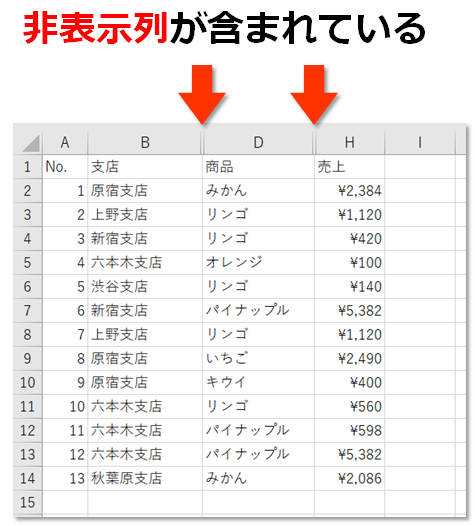
このままコピペすると、非表示列も一緒に貼り付けされてしまいます。
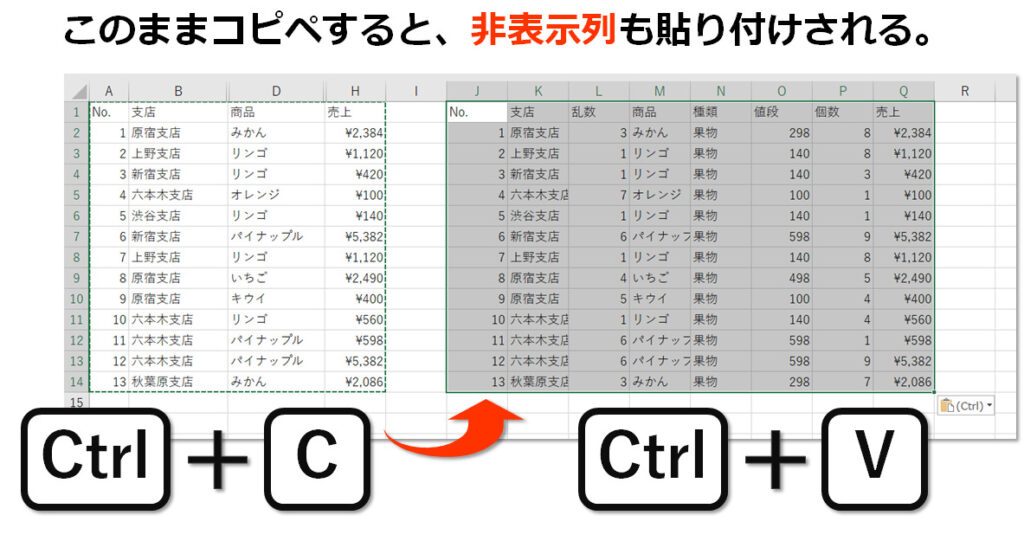
これでは困りますよね。
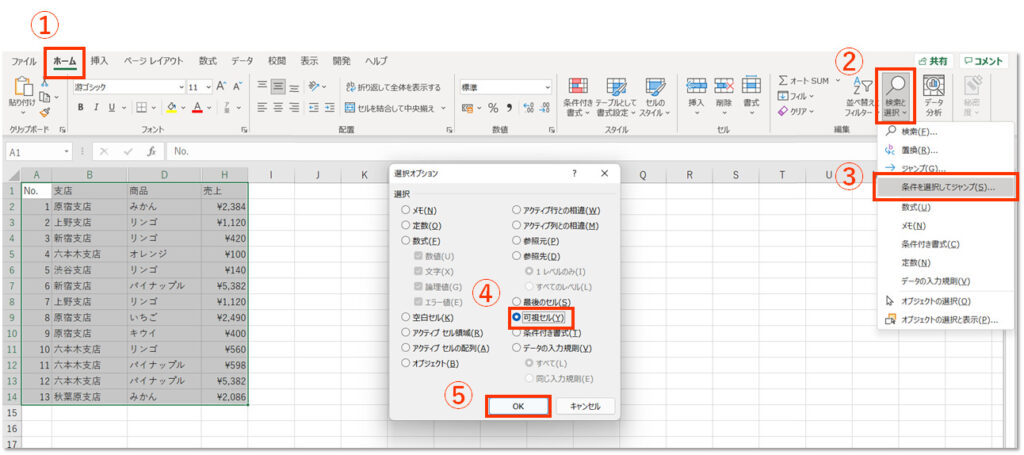
コピーしたい部位を選択します。
① [ホーム]
② [検索と選択]
③ [条件を選択してジャンプ(S)…]
④ 「可視セル(Y)」を選択
⑤ 「OK」をクリック
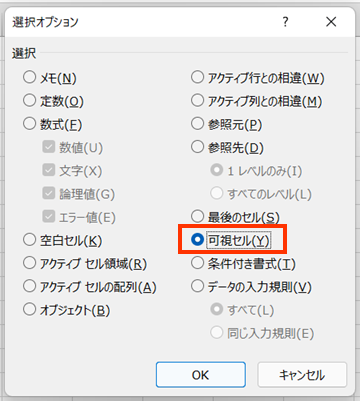
これで可視セルのみが選択された状態になります。
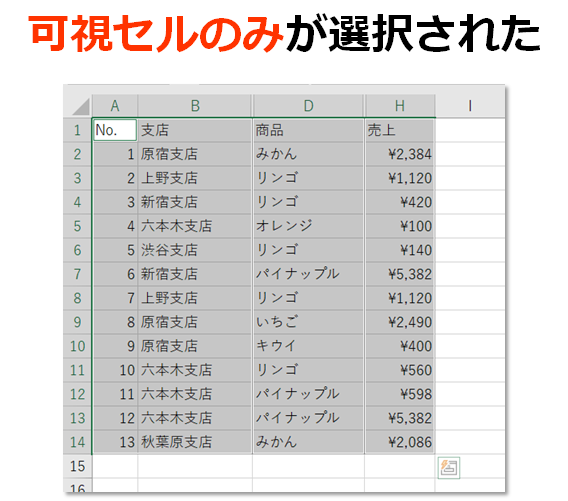
よく見ると、非表示セルの部位が白抜きになっています。
この状態でコピペ(Ctrl+C → Ctrl+V)すると、可視セルのみコピペすることができます。
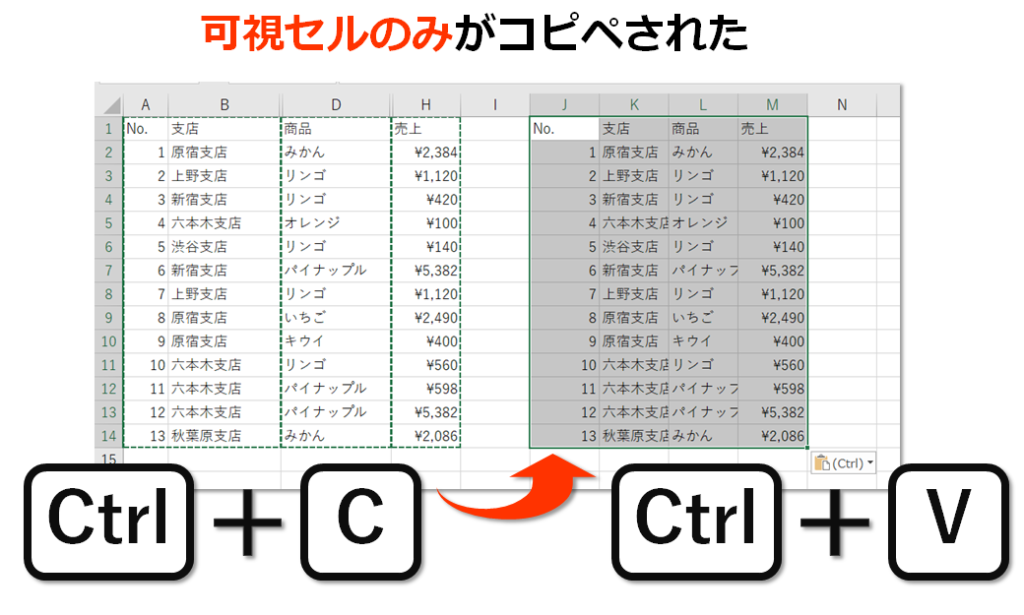
ちなみにこれ、Ctrl+GもしくはF5で[ジャンプ]を開き、
左下の「セル選択」をクリックして、[選択オプション]を開くことができます。
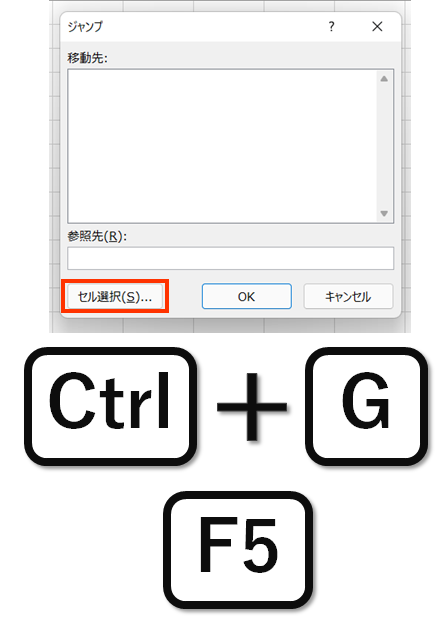
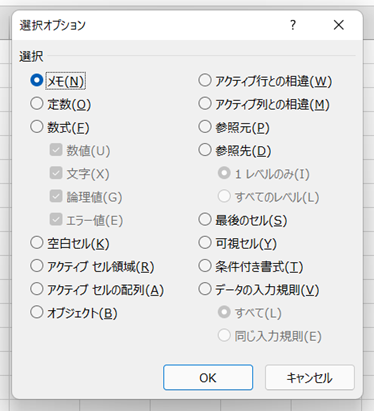
まとめ
いかがでしたでしょうか。
可視セルのみをコピーする方法を紹介しました。
[選択オプション]から「可視セル」を選択することで、可視セルのみコピーできます。
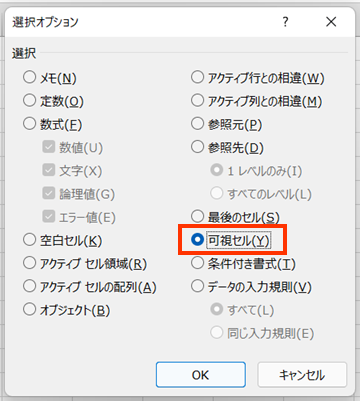
ぜひ、やってみてください。
おすすめのExcelセミナーはこちら。
おすすめのExcel本はこちら。





















